Hoe om plekinstellings in Windows 8 te verander
Windows 8 bevat `n ingeboude liggingplatform wat programme, webbladsye en netwerke van jou plaaslike ligging inlig. Alhoewel hierdie diens advertensies en inhoud aanpas om beter aan jou behoeftes te voldoen, kan dit ook indringend wees. U kan die instellings van u plaaslike plek maklik verander of deaktiveer vanaf die "Control Panel" -program. U kan ook die status van u netwerkligging verander "openbare" om "binnelandse" en omgekeerd.
conținut
stappe
Metode 1
Verander streeks ligging instellings

1
Klik op die ikoon "Lêer Explorer". Die "File Explorer" is die gidsikoon langs die "Begin" -kieslys.

2
Klik op die opsie "lessenaar". Jy kan vind "lessenaar" in die linker sybalk van die spyskaart van die "Lêer Explorer".

3
Dubbelklik op die opsie "Beheerpaneel". Dit sal die "Control Panel" -program oopmaak, waaruit u die instellings van u stelsel kan verander.

4
Dubbelklik op die opsie "Klok, taal en streek". In hierdie gedeelte van die "Configuratiescherm" kan u jou tyd en datum, voorkeur taal en plaaslike plek verander.

5
Klik op "Verander plek" onder die afdeling "streek". "streek" is aan die einde van die spyskaart "Klok, taal en streek".

6
Klik op die blad "plek". U kan `n streeksligging uit hierdie afdeling kies.

7
Klik op die onderstaande veld "Hoof plek". Dit sal `n aftrekkieslys genereer met opsies uit verskillende lande. Die verandering van hierdie opsie is nuttig as jy onlangs geskuif het of as jy nooit jou land gestig het nie.

8
Kies jou land van verblyf. As jy nie jou land dadelik sien nie, probeer om af te skuif.

9
Klik op "aanvaar" om jou veranderinge te bevestig. U het die instellings van u plaaslike ligging suksesvol verander!
Metode 2
Verander netwerk ligging instellings

1
Maak seker jy is gekoppel aan jou voorkeur Wi-Fi-netwerk. Jy moet jou Wi-Fi-netwerk aktief gebruik om veranderinge in jou ligginginstellings te kan maak.
- Om aan te sluit by `n Wi-Fi-netwerk, klik op die wifi-simbool in die nutsbalk wat regs onder in jou skerm staan en dan op die naam van jou voorkeur netwerk. U moet dalk `n wagwoord invoer voordat u kan koppel.

2
Klik op die wifi-simbool in die onderste regterkantste hoek van jou skerm. Hiermee word die netwerk menu oopgemaak, waaruit u huidige netwerk kan kies.

3
Regskliek op die gekose netwerk. Dit sal `n aftreklys genereer met netwerk aanpassingsopsies.

4
Klik op "Skakel gedeeltes aan of af". Netwerkdeling is gerieflik vir private netwerke, aangesien jy nie hoef te bekommer oor `n ongewenste lid wat jou inligting daardeur steel nie.

5
Gaan jou opsies na As jy `n netwerk vir die eerste keer registreer, vra Windows of die netwerk is "binnelandse", "werk" of "openbare". Die gekose kategorie dikteer die sekuriteitsinstellings vir daardie netwerk. Verandering van netwerkdeelinstellings kan jou aanvanklike instellings verander. Byvoorbeeld, as jy toevallig jou tuisnetwerk as `n "openbare", kies "Aktiveer deel ..." Dit sal die netwerk hervorm om privaat eienskappe te gee.

6
Gaan terug na jou lessenaar. U het die instellings van u netwerkligging suksesvol verander!
Metode 3
Deaktiveer liggingdienste

1
Klik op die ikoon "Lêer Explorer". Die "File Explorer" is die gidsikoon langs die "Begin" -kieslys.

2
Klik op die opsie "lessenaar". Jy kan vind "lessenaar" in die linker sybalk van die spyskaart van die "Lêer Explorer".

3
Dubbelklik op die opsie "Beheerpaneel". Dit sal die "Control Panel" -program oopmaak, waaruit u die instellings van u stelsel kan verander.

4
Dubbelklik op die opsie "Ligging instellings". As jy nie wil hê dat jou rekenaar van derdeparty bronne by jou ligging moet opdateer nie, kan jy van hier af liggingdienste afskakel.

5
Klik op die boks langs "Aktiveer die Windows-liggingplatform". Dit moet die vinkje uit die blokkie verwyder, wat aandui dat die platform "Ligging" nie meer aktief is nie.

6
Klik op "aansoek doen" om jou veranderinge te bevestig. Jy het liggingdienste suksesvol afgeskakel!
wenke
- As u die eerste keer Windows 8 installeer, kan u kies om die liggingplatform toe te laat of te deaktiveer.
waarskuwings
- Moet nooit openbare toegang tot u tuisnetwerk toelaat nie.
- As jy nie seker is oor die sekuriteit van `n bepaalde webwerf, oorweeg dit tydelik om jou ligginginstellings te deaktiveer voordat jy die webwerf besoek.
Deel op sosiale netwerke:
Verwante
 Hoe om HTTP `Verboden fout 403 `in Internet Explorer op te los
Hoe om HTTP `Verboden fout 403 `in Internet Explorer op te los Hoe om die skerm aan te hou in Windows 8
Hoe om die skerm aan te hou in Windows 8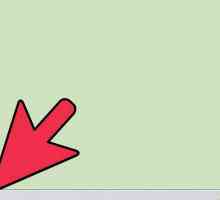 Hoe om Internet Explorer oop te maak
Hoe om Internet Explorer oop te maak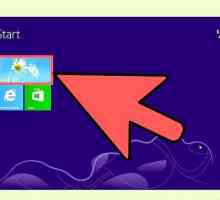 Hoe om die beheerpaneel in Windows 8 oop te maak
Hoe om die beheerpaneel in Windows 8 oop te maak Hoe toegang tot die rekenaar opsie in Windows 8
Hoe toegang tot die rekenaar opsie in Windows 8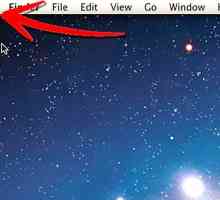 Hoe om Java op te dateer
Hoe om Java op te dateer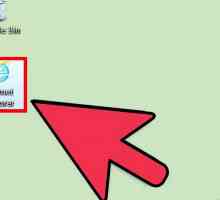 Hoe om pop-ups in Windows 8 te blokkeer
Hoe om pop-ups in Windows 8 te blokkeer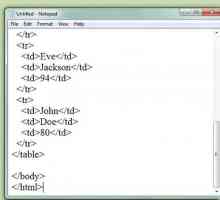 Hoe om die uitbreiding van `n lêer te verander
Hoe om die uitbreiding van `n lêer te verander Hoe om DirectX instellings te verander
Hoe om DirectX instellings te verander Hoe om jаvascript af te skakel
Hoe om jаvascript af te skakel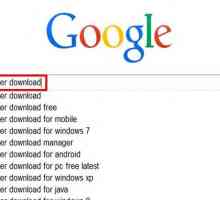 Hoe om Internet Explorer as die verstek blaaier in Windows XP Home Edition uit te skakel
Hoe om Internet Explorer as die verstek blaaier in Windows XP Home Edition uit te skakel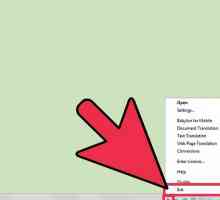 Hoe om ontslae te raak van Babilon Soek
Hoe om ontslae te raak van Babilon Soek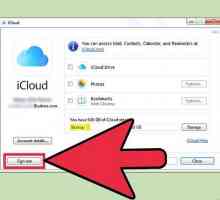 Hoe om die iCloud-beheerpaneel te verwyder
Hoe om die iCloud-beheerpaneel te verwyder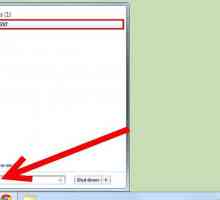 Hoe om die Look Toolbar te verwyder
Hoe om die Look Toolbar te verwyder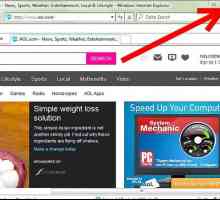 Hoe om die Google Toolbar uit Internet Explorer te verwyder
Hoe om die Google Toolbar uit Internet Explorer te verwyder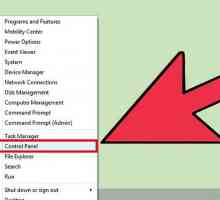 Hoe om Java aan te skakel
Hoe om Java aan te skakel Hoe om jаvascript in Internet Explorer aan te skakel
Hoe om jаvascript in Internet Explorer aan te skakel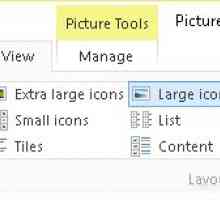 Hoe om voorskou in te stel om beelde in `n gids op Windows 10-stelsel te bekyk
Hoe om voorskou in te stel om beelde in `n gids op Windows 10-stelsel te bekyk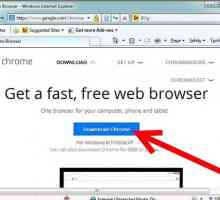 Hoe om Internet Explorer uit te skakel in Windows 7
Hoe om Internet Explorer uit te skakel in Windows 7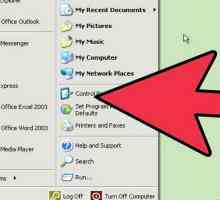 Hoe om die volume beheer program op die Windows XP Desktop te installeer
Hoe om die volume beheer program op die Windows XP Desktop te installeer Hoe terminale dienste installeer
Hoe terminale dienste installeer
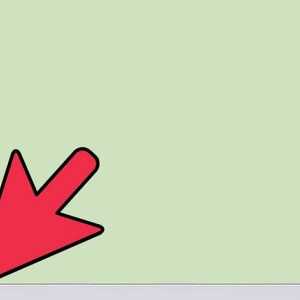 Hoe om Internet Explorer oop te maak
Hoe om Internet Explorer oop te maak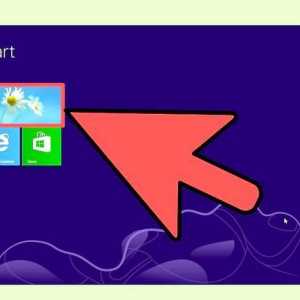 Hoe om die beheerpaneel in Windows 8 oop te maak
Hoe om die beheerpaneel in Windows 8 oop te maak Hoe toegang tot die rekenaar opsie in Windows 8
Hoe toegang tot die rekenaar opsie in Windows 8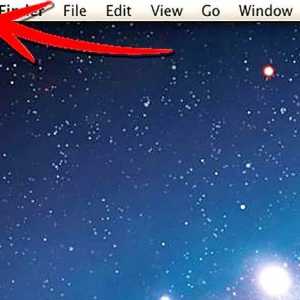 Hoe om Java op te dateer
Hoe om Java op te dateer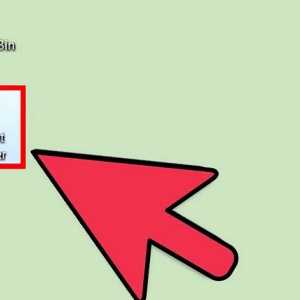 Hoe om pop-ups in Windows 8 te blokkeer
Hoe om pop-ups in Windows 8 te blokkeer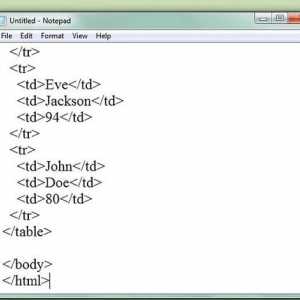 Hoe om die uitbreiding van `n lêer te verander
Hoe om die uitbreiding van `n lêer te verander Hoe om DirectX instellings te verander
Hoe om DirectX instellings te verander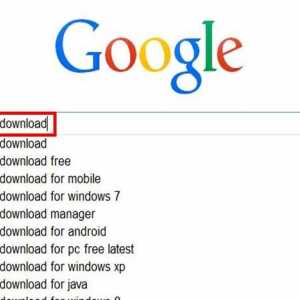 Hoe om Internet Explorer as die verstek blaaier in Windows XP Home Edition uit te skakel
Hoe om Internet Explorer as die verstek blaaier in Windows XP Home Edition uit te skakel